销量记录管理系统Excel文档
EXCEl建立销售明细表
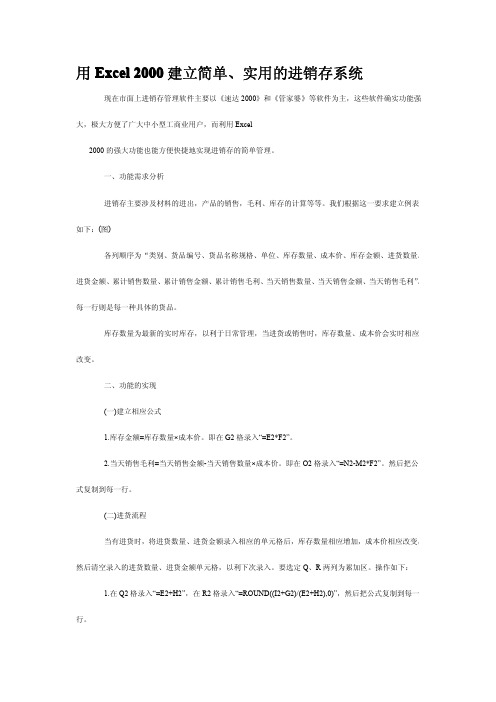
用Excel2000建立简单、实用的进销存系统 现在市面上进销存管理软件主要以《速达2000》和《管家婆》等软件为主,这些软件确实功能强大,极大方便了广大中小型工商业用户,而利用Excel2000的强大功能也能方便快捷地实现进销存的简单管理。
一、功能需求分析进销存主要涉及材料的进出,产品的销售,毛利、库存的计算等等。
我们根据这一要求建立例表如下:(图)各列顺序为“类别、货品编号、货品名称规格、单位、库存数量、成本价、库存金额、进货数量、进货金额、累计销售数量、累计销售金额、累计销售毛利、当天销售数量、当天销售金额、当天销售毛利”。
每一行则是每一种具体的货品。
库存数量为最新的实时库存,以利于日常管理,当进货或销售时,库存数量、成本价会实时相应改变。
二、功能的实现(一)建立相应公式1.库存金额=库存数量×成本价。
即在G2格录入“=E2*F2”。
2.当天销售毛利=当天销售金额-当天销售数量×成本价。
即在O2格录入“=N2-M2*F2”。
然后把公式复制到每一行。
(二)进货流程当有进货时,将进货数量、进货金额录入相应的单元格后,库存数量相应增加,成本价相应改变,然后清空录入的进货数量、进货金额单元格,以利下次录入。
要选定Q、R两列为累加区。
操作如下:1.在Q2格录入“=E2+H2”,在R2格录入“=ROUND((I2+G2)/(E2+H2),0)”,然后把公式复制到每一行。
2.选择工具菜单“宏”中的“录制新宏”,给新宏确定宏名为“进货提交”,然后开始录制:选定Q2到R16区域,复制后,点击E2单元格,选择“编辑”菜单中的“选择性粘贴”,只粘贴值。
然后选择H2到I16区域,清空。
停止录制宏。
3.为保护Q、R两列,将Q、R两列隐藏。
其实就是起到一个累加器的作用。
这样当宏录制完成后,每次只需点击相应的宏,进货数量就实时增加到库存中去了。
(三)销售流程当销售时,将销售数量,销售金额录入相应的单元格后,库存数量相应减少,累计销售数量、累计销售金额、累计销售毛利相应累加,然后清空销售数量,销售金额的单元格,以利下次录入。
销售报表excel模板

销售报表excel模板销售报表是企业管理中非常重要的一部分,它可以帮助企业了解销售情况,制定销售策略,提高销售效率。
而在制作销售报表的过程中,使用excel表格可以极大地提高工作效率,因此,我们提供了一份销售报表excel模板,希望能够帮助到您。
首先,我们来看一下这份销售报表excel模板的基本结构。
在模板中,我们设置了销售日期、产品名称、销售数量、销售金额、客户信息等基本信息的录入栏目,以及销售趋势分析、销售额统计、客户销售情况等分析报表的生成功能。
这样的设置可以帮助您快速录入销售数据,并且通过报表分析数据,为企业销售决策提供依据。
其次,我们来介绍一下如何使用这份销售报表excel模板。
首先,在录入销售数据时,您只需要在对应的栏目输入销售日期、产品名称、销售数量、销售金额、客户信息等数据,然后模板会自动进行数据分析和报表生成。
而在进行数据分析时,您可以直接查看销售趋势分析、销售额统计、客户销售情况等报表,从中找出销售状况的规律和问题,为下一步的销售策略调整提供参考。
最后,我们需要注意的是,这份销售报表excel模板是可以根据您的实际需求进行定制的。
如果您需要增加或者修改某些栏目,或者调整报表的生成规则,都可以通过简单的excel操作来实现。
另外,我们也提供了数据导入导出的功能,方便您将已有的销售数据导入到模板中进行分析,或者将生成的报表导出到其他文件中进行保存和分享。
总的来说,这份销售报表excel模板是一个非常实用的工具,它可以帮助您快速、准确地进行销售数据的录入和分析,为企业销售管理提供有力的支持。
希望这份模板能够对您有所帮助,也希望您能够在使用过程中发现其中的不足之处,并提出宝贵的意见和建议,让我们能够不断改进和完善这份模板,使其更好地为您服务。
谢谢!通过这份文档,您可以清楚地了解到销售报表excel模板的基本结构和使用方法,以及它的定制化和改进空间。
希望这份文档能够对您有所帮助,也希望您能够在使用过程中发现其中的不足之处,并提出宝贵的意见和建议,让我们能够不断改进和完善这份模板,使其更好地为您服务。
Excel数据管理与分析 项目三 销售记录分析表

任务五:数据透视表(图)的使用
⑦ 单击数据透视表内的任意位置,功能区即可显示“数据透
① 选择需要创建图表的数据区域,如图4-94所示。
视表工具”选项卡,选择“选项”选项卡“工具”组中的 图4-118 “插入图表”对话框
任务五:数据透视表(图)的使用
① 将“产品销售表”工作表的流水账的页字段为设置“销售 日期”,行字段为“商品名称”,列字段为“销售地点”, 数据项为“金额”。
选择“产品销售表”工作表,将光标定位于数据清单中, 然后选择“插入”选项卡“表格”组中“数据透视表”图标 , 打开“创建数据透视表”对话框,参数设置如图4-110所示。
图4-89 设置“数量大于150”的条件
提示:如需清除自动筛选,只需选择“数据”选项卡“排序和筛选”组中的“清”按钮命 令即可将所的数据全部显示出来。
任务二:使用排序功能分组显示表格中的数据
任务要求:使用排序功能在“排序”工作表中的“销售地点” 列数据进行分组升序显示。
任务二:使用排序功能分组显示表格中的数据
① 单击“排序”工作表标签,并将光标定位于需排序数据中的 任意一个单元格内。
② 选择“数据”选项卡“排序和筛选”组中的 “排序”按钮 , 打开“排序”对话框,在“主要关键字”下拉列表中选择“销 售地点”,并在“次序”下拉
列表中选择“升序”,如图
4-90所示。
ห้องสมุดไป่ตู้
③ 单击“确定”按钮。
图4-90 “排序”对话框
4-118所示。 示。
② 使用分类汇总功能分组统计每个销售地点的“订单金额”总和。 图4-98 修改标题后图表 ② 单击“确定”按钮,打开“数据透视表字段列表”任务窗格,如图4-111所示。 令即可将所的数据全部显示出来。 ① 单击“数量”右侧的下三角按钮,在下拉列表中选择“数字筛选”|“大于”命令,在弹出 ⑧ 在对话框中选择所需图表的类型与子类型,即可为“数据透视表”生成相应的“数据透视图”,如图4-119所示。 择“数据”选项卡“分级显示”组中 图4-87 选择销售日期2013年9月1日 任务要求:使用数据透视表(图)功能在“产品销售表”工作表的流水账中获取不同角度信息。 在制作此项目之前,将光盘中的“素材”|“4-3”|“产品销售表(素材). 任务四:利用图表查看有用的数据信息 图4-83 按销售地点排序后的效果 ③ 选择“销售日期”字段,当鼠标变成 状态时,拖动到“报表筛选”区域,然后松开鼠标,即可将“销售日期”字段拖动到“报表筛选”区域 ,如图4-112所示。
模块07 Excel 2010的数据分析功能—制作销售业绩统计表
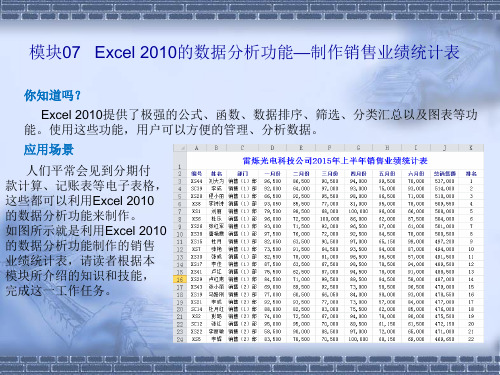
项目任务7-4 数据筛选
动手做2 自定义筛选 在使用“自动筛选”命令筛选数据时,还可以利用“自定义”的功能来限定一个或 两个筛选条件,以便于将更接近条件的数据显示出来。 例如,在销售业绩统计表中筛选出“一月”小于“60000”或大于“90000”的数 据,具体步骤如下: (1)单击“数据”选项卡下“排序和筛选”组中的“清除”按钮,清除原来的筛选 结果。 (2)单击“一月”右侧的下三角箭头打开一个列表,然后指向“数字筛选”出现一 个子菜单。 (3)在列表中选择“自定义筛选”选项,打开“自定义自动筛选方式”对话框。 (4)在左上部的“比较操作符”下拉列表中选择“大于”,在其右边的文本框中输 入“90000”,选中“或”单选按钮,在左下部的“比较操作符”下列表中选择“小 于”,在其右边的文本框中输入“60000”。 (5)单击“确定”按钮。
背景知识 通过对销售数据的分析,可以及时反应销售计划完成的情况,有助于一线人员 分析销售过程中存在的问题,为提高销售业绩及服务等技能提供依据和参考。通过 对销售数据的分析,可以及时掌握销售波动,掌握客户需求情况的变化,为管理者 对企业的管理提供科学的依据。 设计思路 在制作销售业绩统计表的过程中,主要应用到使用公式和函数来计算数据、利 用排序功能排序数据、对数据进行筛选、创建分类汇总、最后利用图表分析,制作 销售业绩统计表的基本步骤可分解为: (1)使用公式 (2)使用函数 (3)排序数据 (4)筛选数据 (5)汇总数据 (6)应用图表
项目任务7-6 应用图表
Excel 2010提供的图表功能,可以将系列数据以图表的方式表达出来,使数据更加 清晰易懂,使数据表示的含义更形象更直观,并且用户可以通过图表直接了解到数据 之间的关系和变化的趋势。 动手做1 创建图表 对于一些结构复杂的表格,用户往往要花费相当长的时间才能对表格中要说明的问 题理出个头绪来,既费时又费力。而如果使用Excel 2010的“图表”功能,则可以将 枯燥乏味的数字转化为图表,从而使数据之间的关系更一目了然。 无论是以何种方式建立的图表,都与生成它们的工作表上的源数据建立了链接,这 就意味着当更新工作表数据时,同时也会更新图表。 例如,在销售统计表中插入销售(1)部各个销售人员1~6月份总销售额图表,具体 步骤如下: (1)在销售业绩统计表工作簿中切换到“Sheet4”工作表。 (2)在工作表中选择要绘制图表的数据区域,这里选择“销售(1)部”的“姓名” 字段的单元格与“总销售额”字段单元格。 (3)单击“插入”选项卡下“图表”组中的“柱形图”按钮,弹出一个下拉列表。 (4)在下拉列表中选择“二维柱形图”的“簇状柱形图”按钮即可插入图表。
excel产品销售出入库模板

Excel产品销售出入库模板一、背景介绍Excel是一款常用的办公软件,其功能强大、灵活性高,可以满足不同行业的需求。
对于企业来说,产品的销售出入库管理是一项重要的工作,需要及时、准确地记录和跟踪产品的进出情况。
为了简化这一工作流程,提高工作效率,很多企业选择使用Excel来管理产品的销售出入库信息。
本文将介绍一款适用于产品销售出入库管理的Excel模板,帮助企业提高管理效率,降低管理成本。
二、模板特点1. 简单易用:模板采用直观的表格形式,用户可以轻松地输入产品的销售出入库信息,无需复杂的操作。
2. 完善的功能:模板包含产品信息录入、销售记录、入库记录、库存管理等功能模块,能够满足企业的基本管理需求。
3. 灵活定制:模板提供了丰富的字段和功能,用户可以根据自己的实际需求定制模板,满足不同行业和企业的销售出入库管理要求。
三、模板功能介绍1. 产品信息录入:用户可以录入产品的基本信息,包括产品编号、名称、规格、单位、价格等,方便后续的销售出入库记录管理。
2. 销售记录管理:用户可以记录产品的销售情况,包括销售日期、客户名称、销售数量、销售价格等,通过销售记录可以及时了解产品的销售情况,为企业的销售决策提供数据支持。
3. 入库记录管理:用户可以记录产品的入库情况,包括入库日期、供应商名称、入库数量、入库价格等,通过入库记录可以有效管理产品的库存情况,及时补充库存,保证产品的供应需求。
4. 库存管理:模板自动计算产品的库存数量、库存金额等信息,并提供库存预警功能,可以及时提醒用户产品的库存情况,避免库存积压或者缺货情况发生。
四、模板使用方法1. 下载模板:用户可以在网上搜索产品销售出入库模板,下载并保存到本地。
2. 输入产品信息:用户根据实际情况,输入产品的基本信息,包括编号、名称、规格、单位、价格等。
3. 记录销售出库:用户在销售记录表格中录入产品的销售信息,包括销售日期、客户名称、销售数量、销售价格等。
Excel使用技巧如何利用数据表进行销售

Excel使用技巧如何利用数据表进行销售在日常的工作中,我们经常会用到Excel这个工具来进行数据处理和分析。
作为一款强大的数据处理软件,Excel有着丰富的功能和各种使用技巧。
其中,利用数据表进行销售数据的分析和管理是Excel的一项重要功能。
在本文中,我将与大家分享一些Excel使用技巧,如何利用数据表进行销售数据的处理和分析。
一、数据表的创建与导入在开始利用Excel进行销售数据的处理之前,我们首先需要创建一个数据表,并将销售数据导入到表中。
具体操作如下:1. 打开Excel软件,点击“新建”或者“新建工作簿”来创建一个新的工作簿;2. 在工作簿中创建一个新的工作表,可以点击底部的“+”按钮来添加新的工作表;3. 在工作表中创建表头,即各个列的字段名称,如“日期”、“产品名称”、“销售数量”、“销售金额”等;4. 将销售数据逐行录入到表格中,确保每一列的数据对应正确。
二、数据筛选与排序在销售数据表中,我们常常需要根据特定的条件对数据进行筛选和排序,以便更好地进行数据管理和分析。
Excel提供了丰富的筛选和排序功能,下面是一些常用的操作:1. 筛选数据:选中销售数据表中的任意一个单元格,点击“数据”选项卡中的“筛选”按钮,即可弹出筛选功能面板。
在面板中,可以根据具体条件筛选出满足要求的数据,如只显示某个产品的销售数据、某个时间段的销售数据等;2. 排序数据:选中销售数据表中的任意一个单元格,点击“数据”选项卡中的“排序”按钮,即可进行数据的升序或降序排序。
可以选择按照某一列的数据进行排序,如按照销售数量从大到小排序、按照日期从早到晚排序等。
三、数据汇总与统计除了对销售数据进行筛选和排序,我们有时还需要对数据进行汇总和统计,以便更好地了解销售情况。
下面是一些常用的数据汇总与统计方法:1. 自动求和:在销售数据表中,在每一列的最下方,可以使用Excel的自动求和功能来计算该列数据的总和、平均值等。
Excel数据管理与分析 项目三 销售记录分析表课件

4
Excel数据管理与分析 项目三 销售记录分析 表
具体任务
任务一:使用筛选功能显示符合要求的数据 任务二:使用排序功能分组显示表格中的数据 任务三:使用分类汇总功能分组统计表格中的数据 任务四:利用图表查看有用的数据信息 任务五:数据透视表(图)的使用 相关知识
Excel数据管理与分析 项目三 销售记录分析 表
图4-95 “三维簇状柱形图”选择图
图4-96 “三维簇状柱形图”
16
任务四:利用图表查看有用的数据信息
③ 单击图表标题“金额”处,并用鼠标拖动经过“金额”文 字,如图4-97所示,并到输入新的图表标题内容,结果如图 4-98所示。
Excel数据管理与分析 项目三 销售记录分析 表
图4-89 设置“数量大于150”的条件
9
提示:如需清除自动筛选,只需选择“数据”选项卡“排序和筛选”组中的“清”按钮命 令即可将所的数据全部显示出来。
Excel数据管理与分析 项目三 销售记录分析 表
任务二:使用排序功能分组显示表格中的数据
任务要求:使用排序功能在“排序”工作表中的“销售地点” 列数据进行分组升序显示。
项目要求
筛选 排序 分类汇总 数据透视表 图表
3
Excel数据管理与分析 项目三 销售记录分析 表
在制作此项目之前,将光盘中的“素材”|“4-3”|“产 品销售表(素材).xlsx”工作簿中的“产品销售表”工作表 复制3份,分别重命名为“筛选”、“排序”和“分类汇总”, 工作表标签如图4-86所示。
列表中选择“升序”,如图
4-90所示。
③ 单击“确定”按钮。
图4-90 “排序”对话框
11
提示:如需清除这种排序,只需重新以订单编号进行升序排序即可。
如何使用Excel中的数据表来分析销售

如何使用Excel中的数据表来分析销售Excel是一款功能强大的电子表格软件,可以用于管理和分析各种类型的数据。
在销售领域,使用Excel中的数据表可以帮助我们更好地理解和分析销售数据,从而制定有效的销售策略和决策。
本文将介绍如何使用Excel中的数据表来分析销售,以提升销售绩效。
一、数据准备在使用Excel进行销售数据分析之前,首先需要准备好销售数据。
一般而言,在Excel中,每一列代表一个字段,每一行代表一条记录。
我们可以将销售数据按照产品、时间、销售额等字段进行组织,确保数据的规范性和完整性。
二、创建数据表在Excel中,可以通过“数据”选项卡中的“数据工具”来创建数据表。
选择需要分析的数据区域,然后点击“转化为表”。
在弹出的对话框中,确保选中“我的表具有标题”并选择合适的表格样式,点击“确定”即可创建数据表。
三、数据筛选和排序使用Excel中的数据表可以方便地进行数据的筛选和排序,以便更好地理解销售数据。
点击数据表中字段名的下拉箭头,可以选择需要的筛选条件,只显示符合条件的数据。
同时,点击字段名的标题可以对数据进行升序或降序排序,帮助我们找出销售排名前几的产品或时间段。
四、数据透视表数据透视表是Excel中的一项强大的数据分析工具。
通过选中数据表中的任意单元格,然后点击“插入”选项卡中的“数据透视表”按钮,可以创建数据透视表。
在数据透视表中,可以选择需要分析的字段,并将其拖拽到行、列、值等区域,根据需要进行数据汇总、计算和分析。
五、图表分析Excel中的图表可以直观地展示销售数据的趋势和关系,帮助我们更好地理解销售状况。
通过选中需要展示的数据,然后点击“插入”选项卡中的各类图表按钮,可以创建折线图、柱状图、饼图等不同类型的图表。
在创建图表之后,可以对其进行格式调整和美化,使其更加清晰和易读。
六、数据分析函数Excel中的数据分析函数可以对销售数据进行更加深入的分析。
例如,使用SUM函数可以计算销售额的总和;使用AVERAGE函数可以计算销售额的平均值;使用MAX和MIN函数可以找出销售额的最大值和最小值等。
《办公软件实训教程》Excel 第9课 制作员工销量统计图
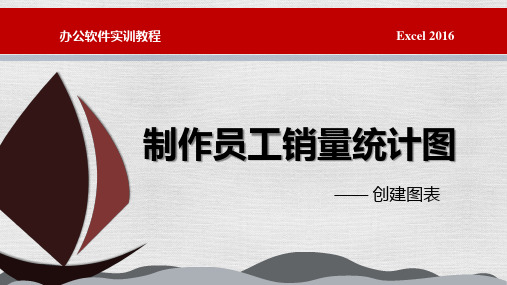
Excel 2016
图2-9-10 设置Y轴坐标轴
办公软件实训教程
四.迷你图 迷你图是Excel的微型图表,可提供数据的直观表现。使用迷你图可以显示一系列数值的 变化趋势。 1.建立方法:单击“插入”选项卡下“迷你图”,弹出“创建迷你图”对话框,选择数据 范围和放置位置,如图2-9-11所示。单击“确定”,生成迷你图效果如图2-9-12所示。 2.清除“迷你图”方法有两种,一种是右键命令清除,即选择迷你图单元格,单击鼠标 右键,选择“迷你图”——“ 清除所选的迷你图” 。另一种是菜单命令清除,即选择迷你图 单元格,单击“迷你图工具|设计”选项卡下“分组”中“清除”命令的下拉列表箭头,选择 “清除所选的迷你图”或“清除所选的迷你图组”。 五.图表的类型 相同的数据用不同类型的图表表达,效果千差万别。合适的图表类型使数据的可视化效 果更加完美,下面介绍几种常用的图表类型。 1.柱形图:用于展示不同项目之间的比较结果或说明一段时间内数据的变化。适用于左 右比较的时间系列。 2.条形图:显示了各个项目之间的比较情况。适用于图表的轴标签过长或显示的数值是 持续型时使用。 3.折线图:强调数据的发展趋势,清晰反映数据随时间变化而呈现的走势。 4.饼图:强调总体与个体的比例关系。 5.面积图:显示不同数据系列之间的对比关系,也显示各个数据系列与整体的比例关系。 6.其他图表类型:XY散点图,雷达图,曲面图,树状图,股价图,旭日图,直方图,箱 形图,瀑布图等。
图2-9-23 效果5
图2-9-26 效果7
图2-9-25 样图
Excel 2016
图2-9-24 效果6
办公软件实训教程
Excel 2016
图表设计的过程就是将数据可视化表达的过程,图表的编辑形式灵活多样,形成的结 果也是多样的,采用合适的图表展示数据、传递信息,将其作为与他人沟通的有效数据, 才能得到意想不到的效果。
使用Excel制作一个销售报告

使用Excel制作一个销售报告随着企业竞争的加剧,销售报告成为了企业管理运营中不可或缺的工具。
通过销售报告,企业可以直观地了解产品销售情况、市场趋势以及销售业绩等重要数据,从而制定有效的销售策略和决策。
本文将介绍如何使用Excel软件来制作一个销售报告,助你在商业领域中更好地进行数据分析和决策。
第一步:准备数据在制作销售报告之前,首先需要准备好所需的数据。
通常包括产品销售额、销售时间、销售地区、销售人员等信息。
你可以将这些数据整理到Excel表格中,确保每个数据都对应到正确的列和行,以便后续的数据处理和分析。
第二步:创建销售报告表格在Excel中新建一个工作簿,然后在第一个工作表中创建一个表格来展示销售报告。
你可以通过合并单元格、设置边框和填充颜色等方式来美化表格的样式,使其更加整洁美观。
同时,根据销售报告的需要,可以在表格中设置相应的标题和数据列,并调整列宽和行高以适应数据的展示。
第三步:插入图表销售报告中的图表可以更直观地展示数据的变化和趋势,使分析更加清晰明了。
在Excel中,你可以利用图表工具栏来插入不同类型的图表,如条形图、折线图、饼图等。
根据数据的特点和需要,选择合适的图表类型,并根据实际情况调整图表的样式和显示效果,以达到更好的信息展示效果。
第四步:添加数据分析销售报告不仅仅是展示数据,还需要对数据进行分析和解读,以提供决策支持。
在Excel中,你可以使用各种内置函数和公式实现对数据的分析,如计算平均值、求和、最大值、最小值等。
此外,利用筛选、排序和条件格式等功能,可以进一步对数据进行筛选、排序和标记,以便更好地进行数据分析和决策。
第五步:设置数据透视表数据透视表是Excel中强大的数据分析工具,可以帮助你从多个维度对数据进行分析和总结,并生成相应的汇总表格。
你可以根据需要,选择需要分析的数据字段和所需的分析结果,然后通过拖拽和调整字段,快速生成清晰明了的数据透视表。
通过数据透视表,你可以更深入地了解销售情况和业绩,为决策提供更有力的支持。
excel卖货统计表格

制作一个Excel卖货统计表格可以帮助你更好地跟踪和分析销售数据。
以下是一个简单的卖货统计表格示例:
1.打开Excel软件,创建一个新的工作簿。
2.在工作簿中,创建一个表格,包括以下列标题:日期、商品名称、销售数
量、销售金额。
3.在表格中输入数据,记录每天销售的商品名称、数量和金额。
4.添加一些格式化选项,如字体、颜色、对齐方式等,以使表格更加美观和易
于阅读。
5.添加一些公式和函数,如求和、平均值等,以便快速计算和比较销售数据。
6.还可以添加一些筛选和排序选项,以便更好地分析数据。
通过这个简单的卖货统计表格,你可以轻松地跟踪和分析销售数据,了解哪些商品最受欢迎、哪些时间段是销售高峰期等。
这有助于你做出更好的商业决策,提高销售额。
使用Excel创建一个销售订单表

使用Excel创建一个销售订单表销售订单是商业交易中非常重要的一环,它记录了顾客购买产品的细节信息以及交易的相关数据。
为了便于管理和跟踪销售订单,使用Excel可以创建一个简洁、实用的销售订单表。
本文将介绍如何使用Excel创建一个销售订单表,并解释如何正确填写并利用该表进行销售订单管理。
一、表格设置在开始创建销售订单表之前,首先需要进行一些表格设置,以确保表格的格式与功能符合需求。
打开Excel并创建一个新的工作表。
1.1 设定表格标题在工作表的第一行,输入销售订单表的标题,例如"销售订单表"。
可以使用较大的字号和粗体字体来使标题更加醒目。
1.2 定义列头在第二行中,输入销售订单表的列头,包括"订单编号"、"产品名称"、"数量"、"单价"、"总价"等列。
可以使用表格的筛选功能,便于后续数据的查找和筛选。
1.3 调整列宽根据内容的长度,调整每列的宽度,以确保表格中的数据能完整显示,并使表格整体美观。
1.4 设定单元格格式根据需求,可以对不同的单元格进行不同的格式设置,例如订单编号可以设定为文本格式,数量和单价可以为数值格式等。
二、填写销售订单数据销售订单表的核心部分是填写具体的销售订单数据。
根据实际情况,在表格中逐行填写订单相关信息。
2.1 填写订单编号在"订单编号"列中填写每个销售订单的唯一编号,可以使用数字、字母或组合。
确保每个订单的编号都是独一无二的。
2.2 填写产品名称在"产品名称"列中填写每个订单购买的产品名称,可以根据实际情况自行命名。
2.3 填写数量和单价在"数量"和"单价"列中依次填写订单购买的产品数量和单价。
2.4 计算总价在"总价"列中使用Excel的公式功能,将"数量"乘以"单价"来计算每个销售订单的总价。
高效2024销售记录Excel台账模板

20XX 标准合同模板范本PERSONAL RESUME甲方:XXX乙方:XXX高效2024销售记录Excel台账模板本合同目录一览第一条定义与术语1.1 高效2024销售记录Excel台账模板第二条模板的使用范围2.1 使用对象2.2 使用目的第三条模板的构成与功能3.1 构成要素3.2 功能描述第四条技术支持与服务4.1 技术支持内容4.2 技术支持时间4.3 服务响应时间第五条授权与许可5.1 授权范围5.2 授权期限第六条保密条款6.1 保密内容6.2 保密期限6.3 保密义务第七条数据安全与保护7.1 数据安全责任7.2 数据保护措施7.3 数据备份与恢复第八条违约责任8.1 违约行为8.2 违约责任承担第九条争议解决9.1 争议解决方式9.2 争议解决地点9.3 适用法律第十条合同的生效、变更与终止10.1 合同生效条件10.2 合同变更程序10.3 合同终止条件第十一条权利与义务的转让11.1 权利与义务转让的条件11.2 转让程序第十二条不可抗力12.1 不可抗力事件12.2 不可抗力后果第十三条附则13.1 合同的附件13.2 合同的修订13.3 合同的签署日期第十四条其他条款14.1 与合同有关的其他事项14.2 双方约定的其他条款第一部分:合同如下:第一条定义与术语第二条模板的使用范围2.1 使用对象:本模板仅为乙方内部使用,仅供乙方及其关联公司使用,未经甲方书面同意,乙方不得向任何第三方提供或泄露模板内容。
2.2 使用目的:乙方使用该模板仅限于记录和管理2024年度的销售业绩,不得用于其他商业或非商业用途。
第三条模板的构成与功能a) 销售人员信息表b) 销售业绩汇总表c) 销售趋势分析表d) 其他相关销售数据表格a) 自动计算销售额、利润等数据b) 支持数据筛选、排序和查找功能c) 提供多种图表展示方式,如柱状图、折线图等d) 支持数据导出和打印功能第四条技术支持与服务a) 模板的使用培训b) 模板的功能解答和操作指导c) 模板的故障排查和解决方案提供4.2 技术支持时间:甲方在合同签订后的30个工作日内为乙方提供一次性的模板使用培训。
进销存出入库管理系统Excel模板
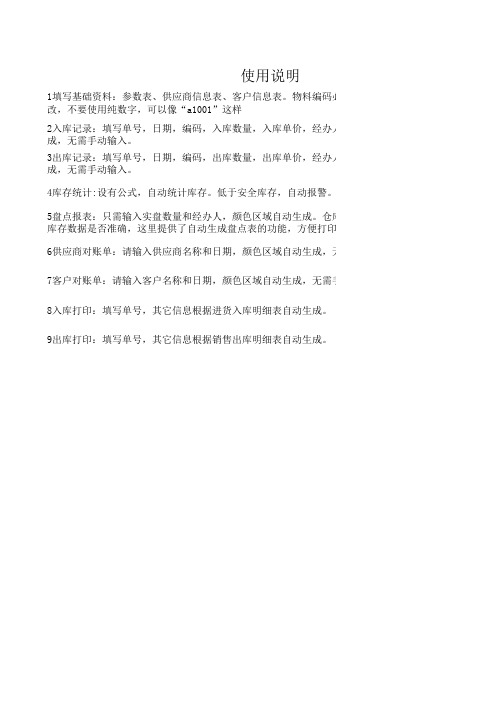
使用说明
1填写基础资料:参数表、供应商信息表、客户信息表。
物料编码必须
改,不要使用纯数字,可以像“a1001”这样。
2入库记录:填写单号,日期,编码,入库数量,入库单价,经办人,
成,无需手动输入。
3出库记录:填写单号,日期,编码,出库数量,出库单价,经办人,
成,无需手动输入。
4库存统计:设有公式,自动统计库存。
低于安全库存,自动报警。
5盘点报表:只需输入实盘数量和经办人,颜色区域自动生成。
仓库都
库存数据是否准确,这里提供了自动生成盘点表的功能,方便打印盘点报表。
6供应商对账单:请输入供应商名称和日期,颜色区域自动生成,无需
7客户对账单:请输入客户名称和日期,颜色区域自动生成,无需手动
8入库打印:填写单号,其它信息根据进货入库明细表自动生成。
9出库打印:填写单号,其它信息根据销售出库明细表自动生成。
码必须有,不能重复,做账后不可修
办人,供应商,备注,颜色部分自动生
办人,客户,备注,颜色部分自动生
警。
仓库都是要定期或者循环盘点,以核对,方便打印盘点报表。
,无需手动输入。
需手动输入。
教你如何使用Excel的数据表分析销售数据

教你如何使用Excel的数据表分析销售数据Excel是一个非常强大的办公工具,它可以用来处理和分析各种数据。
销售数据对于企业来说是非常重要的,通过对销售数据的分析可以帮助企业制定销售策略、优化销售流程、提升销售业绩等。
本文将教你如何使用Excel的数据表分析销售数据,以便更好地了解销售情况并做出相应的决策。
1. 导入销售数据首先,我们需要将销售数据导入Excel。
通常,销售数据会以Excel 表格的形式提供,我们只需要将数据文件打开或导入到Excel中即可。
在Excel的菜单栏中选择“文件”->“打开”或者使用“Ctrl+O”快捷键来打开数据文件。
2. 格式化销售数据表一般而言,销售数据表包括多列,每一列代表一个数据字段,比如销售日期、销售额、销售人员等。
我们需要对这些数据进行格式化,以便更好地分析和理解。
选中销售数据表所在的单元格范围,然后在Excel的菜单栏中选择“数据”->“格式为表格”,根据数据表的样式选择一个合适的表格格式。
3. 数据排序销售数据表中的数据往往是乱序的,为了更好地分析,我们需要将数据按照一定的规则进行排序。
在Excel的菜单栏中选择“数据”->“排序”,然后选择需要排序的字段,比如按销售额从高到低排序。
点击“确定”即可完成排序操作。
4. 数据筛选有时候,我们只需要关注特定条件下的销售数据,比如某个时间段内的销售情况或者某个销售人员的业绩等。
在Excel中,我们可以使用数据筛选功能来实现这一目的。
选中销售数据表所在的单元格范围,然后在Excel的菜单栏中选择“数据”->“筛选”,根据需要设置筛选条件,比如选择某个时间段的销售数据。
Excel会自动筛选出符合条件的数据。
5. 数据透视表数据透视表是Excel中非常实用的功能,可以帮助我们通过对销售数据的透视分析来更好地理解销售情况。
在Excel中,我们可以通过简单的拖拽和选择来创建数据透视表。
选中销售数据表所在的单元格范围,然后在Excel的菜单栏中选择“插入”->“数据透视表”,根据需要选择需要分析的字段和汇总方法,Excel会自动生成数据透视表并展示相应的统计结果。
营销实战工具销售业务管理Excel模板
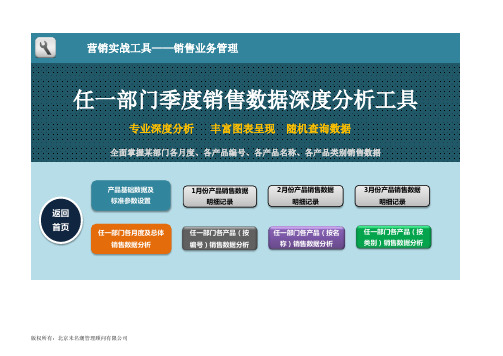
营销实战工具——销售业务管理任一部门季度销售数据深度分析工具专业深度分析 丰富图表呈现 随机查询数据全面掌握某部门各月度、各产品编号、各产品名称、各产品类别销售数据返回首页产品基础数据及标准参数设置1月份产品销售数据明细记录2月份产品销售数据明细记录3月份产品销售数据明细记录任一部门各月度及总体销售数据分析任一部门各产品(按名称)销售数据分析任一部门各产品(按类别)销售数据分析任一部门各产品(按编号)销售数据分析特点使用说明1.操作步骤。
第一步:在《产品基础数据及标准参数设置表》中填入基础数据,然后该表中会自动生成下拉菜单名称标准(部分补充信息需要手工录入);第二步:在各月销售数据明细表中录入数据,其中个别项目为自动计算,产品信息只需要录入产品编号,其它信息可通过下拉菜单形式输入(数据录入要求完整,否则会影响最终的数据统计结果);第三步:在各查询及分析表中根据下拉菜单填好查询或者分析对象,即可自动生成所有数据与图表。
2.数据添加。
下拉菜单为自动生成,而且可以在基础数据表中任意修改、添加数据;各明细表中的数据可以任意添加(主要指行数,但是不建议增加列项目或者更改项目名称,否则一些全自动表格中数据会出现错误);各分析表格中如果行数不够(可能分析对象很多),也可以任意添加,具体添加方法请按照表格中提示说明操作。
2.丰富图表呈现。
本工具中各分析表格中的数据分析结果都采取了特别制作的图表(簇状图、面积图、折线图、饼图等相结合)予以清晰呈现,具有比较好的可视化分析效果。
3.随机查询数据。
本工具可以随机查询和分析任一部门的销售数据,在每一个分析表格的第一行输入任一部门名称即可,而且,在分析表格最上部显示的是该部门的总体销售数据,方便用户对照总体数据来进行深度分析。
4.录入便捷高效。
本工具中产品类别、产品名称、产品编号、销售人员、部门、区域、渠道等都设置了下拉菜单,数据录入、查询数据时都无需重复输入文字。
(只需要在《产品基础数据及标准参数设置》表中设置好即可,且可以随意修改)而且,在很多分析表格中,产品基本信息也是全自动生成的,只需要输入查询及分析对象即可。
使用Excel进行产品销售
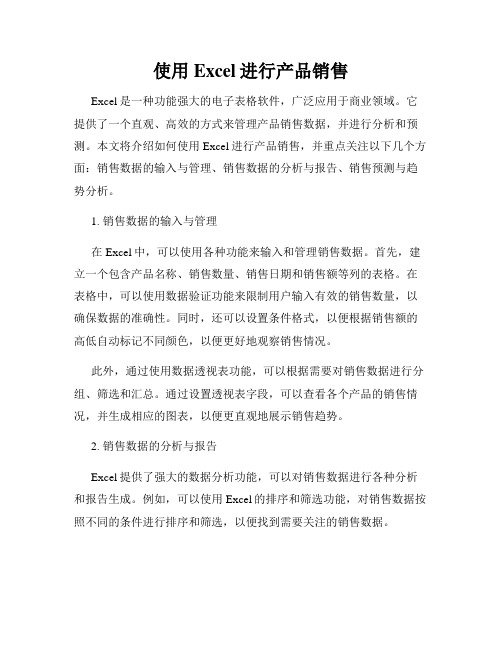
使用Excel进行产品销售Excel是一种功能强大的电子表格软件,广泛应用于商业领域。
它提供了一个直观、高效的方式来管理产品销售数据,并进行分析和预测。
本文将介绍如何使用Excel进行产品销售,并重点关注以下几个方面:销售数据的输入与管理、销售数据的分析与报告、销售预测与趋势分析。
1. 销售数据的输入与管理在Excel中,可以使用各种功能来输入和管理销售数据。
首先,建立一个包含产品名称、销售数量、销售日期和销售额等列的表格。
在表格中,可以使用数据验证功能来限制用户输入有效的销售数量,以确保数据的准确性。
同时,还可以设置条件格式,以便根据销售额的高低自动标记不同颜色,以便更好地观察销售情况。
此外,通过使用数据透视表功能,可以根据需要对销售数据进行分组、筛选和汇总。
通过设置透视表字段,可以查看各个产品的销售情况,并生成相应的图表,以便更直观地展示销售趋势。
2. 销售数据的分析与报告Excel提供了强大的数据分析功能,可以对销售数据进行各种分析和报告生成。
例如,可以使用Excel的排序和筛选功能,对销售数据按照不同的条件进行排序和筛选,以便找到需要关注的销售数据。
此外,使用Excel的图表功能,可以根据销售数据生成各种类型的图表,如折线图、柱状图和饼图等。
这些图表可以直观地展示销售趋势和占比情况,从而更好地帮助我们分析销售数据。
另外,利用Excel的条件格式功能,可以根据设定的条件对销售数据进行标记和高亮显示。
通过设置不同的条件格式,可以更容易地发现销售数据中的异常情况,如低于预期的销售数量或额外高的销售额。
3. 销售预测与趋势分析除了对已有销售数据进行分析外,Excel还可以进行销售预测和趋势分析。
通过使用Excel的趋势函数,可以根据已有的销售数据来预测未来销售情况。
这可以为企业制定销售计划和目标提供参考依据。
在趋势分析方面,Excel提供了移动平均和指数平滑等功能,可以平滑销售数据,并帮助我们观察销售趋势的变化。
